Blenderでオブジェクトに「色を付ける方法」を紹介します。
この記事では Blender 3.3.1 を使用しています
目次
マテリアルとは、オブジェクトの色や質感のことです。
色を付けるときは、オブジェクトに対して「マテリアル」を設定していきます。
マテリアルプレビューは色や質感を確認する表示モードです。
ソリッドやワイヤーフレーム表示だと、色が反映されないので、まずはマテリアルプレビューに切り替えます。
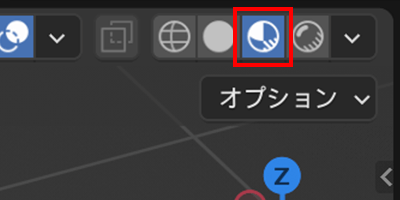
マテリアルプレビューは3Dビューポート右上にある、表示モードの“右から2つ目”のアイコンです。
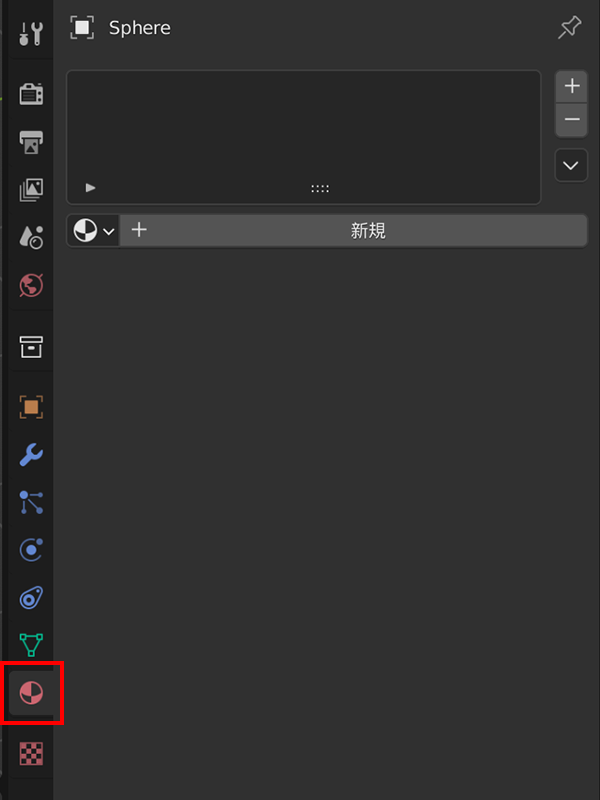
色を付けたいオブジェクトを指定して、
「マテリアルプロパティ」を開きます。(下から2番目の球体アイコン)
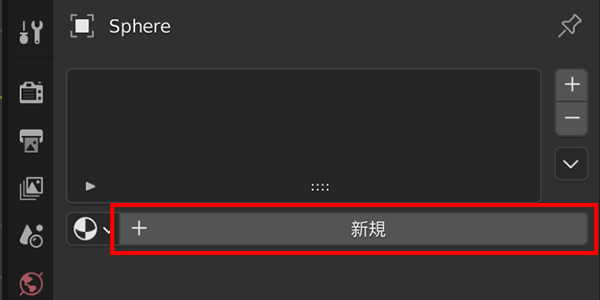
+ 新規 を押すと、マテリアルが追加されます。
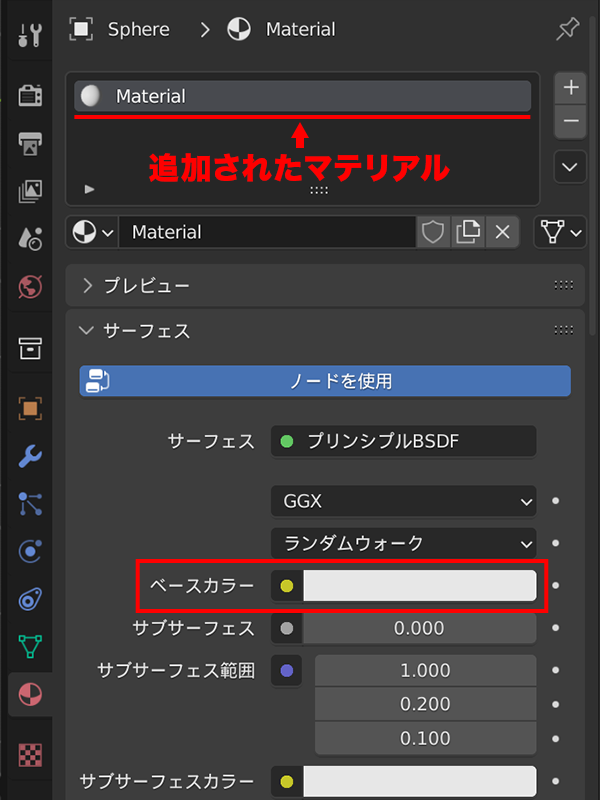
「ベースカラー」から色を変えれます。
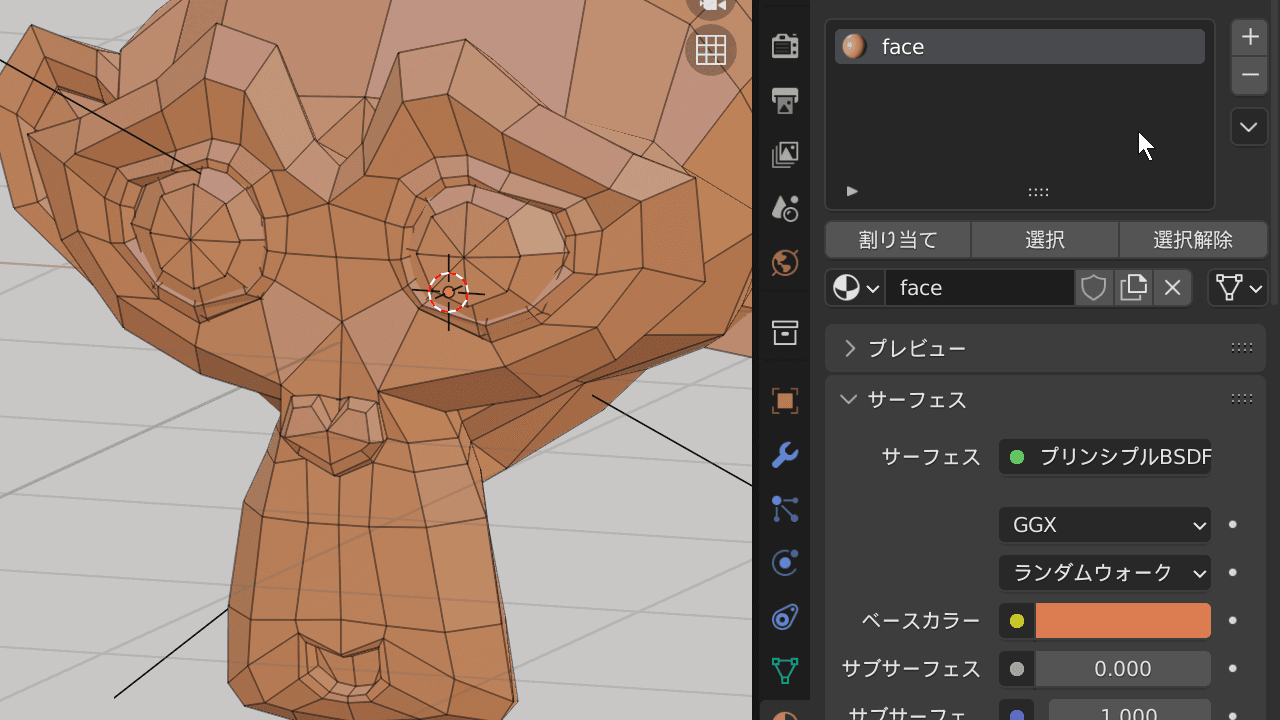
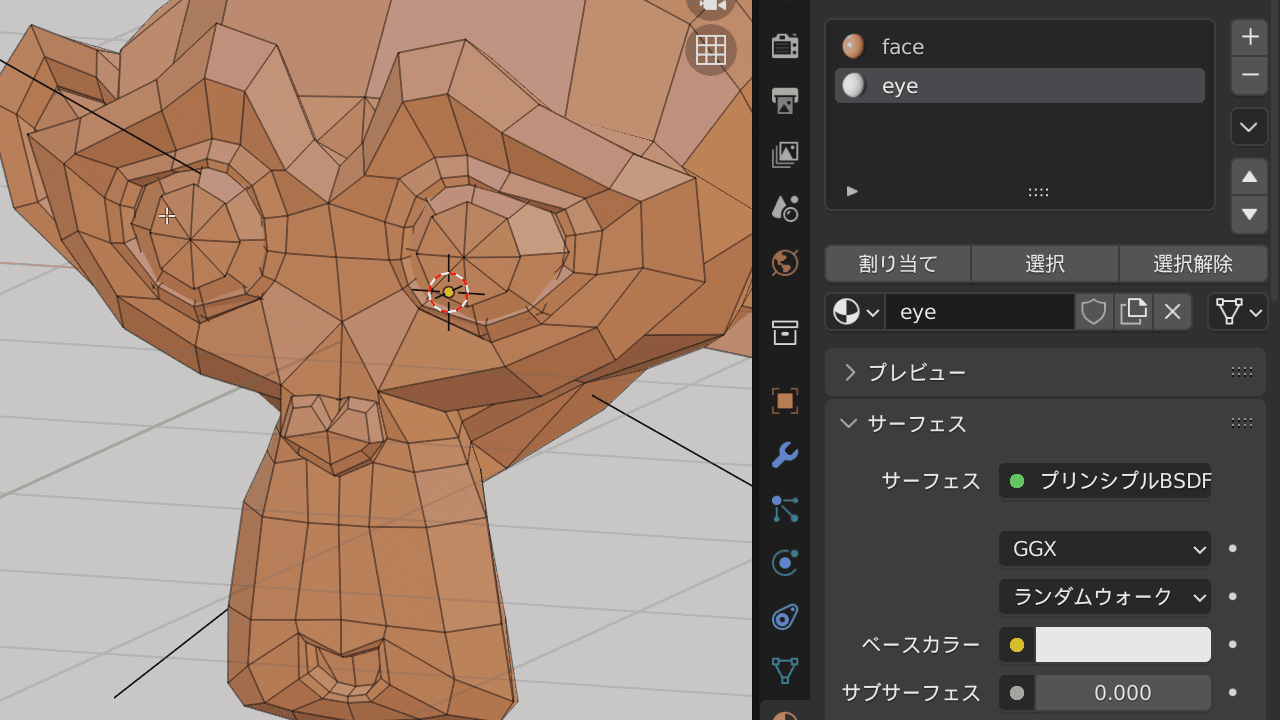
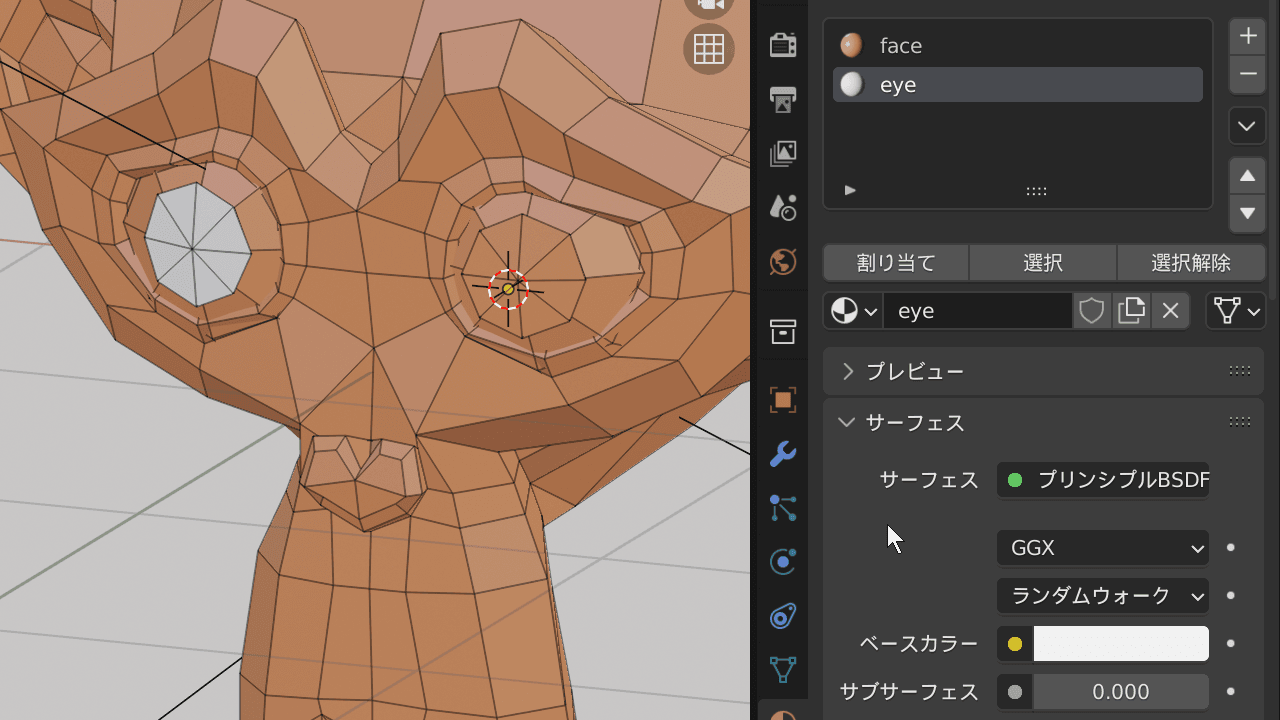
「ベースカラー」から色を変える
よく使う項目3つ、「粗さ」「メタリック」「伝播」を紹介します。
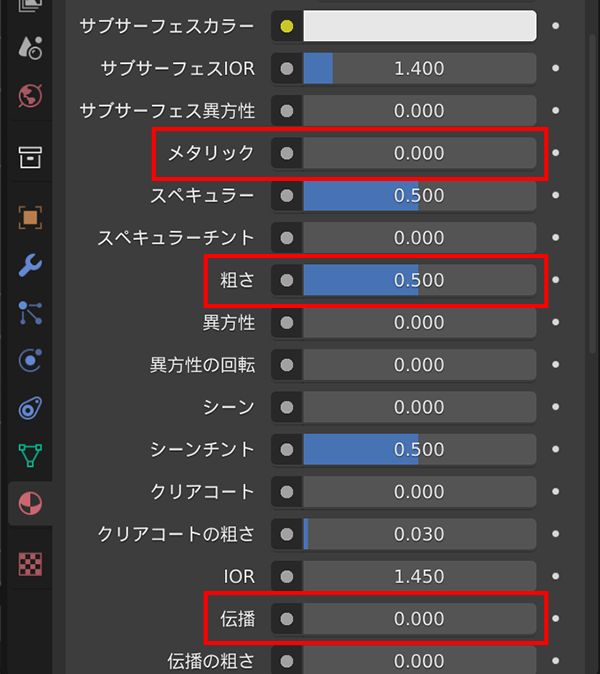
| 項目 | 説明 |
|---|---|
| メタリック | 金属の質感 0:非金属/1:鏡のような金属質がでる |
| 粗さ | 表面の艶・映り込み 0:つやが出る/1:つや消し |
| 伝播(でんぱ) | ガラスや水など透明な質感 0:透過なし/1:透明になる |
「メタリック」は金属の質感。0だと非金属で、1だと金属質が出る。
「粗さ」は表面の艶。0だと光や背景が強く映り込み、1.0だとつや消し。
「伝播」はガラスや水など透明な質感。0だと非透明、1だと透明になる。
割り当てられていないマテリアルは、次回起動時に自動的に削除されます。
手動で消す場合は↓
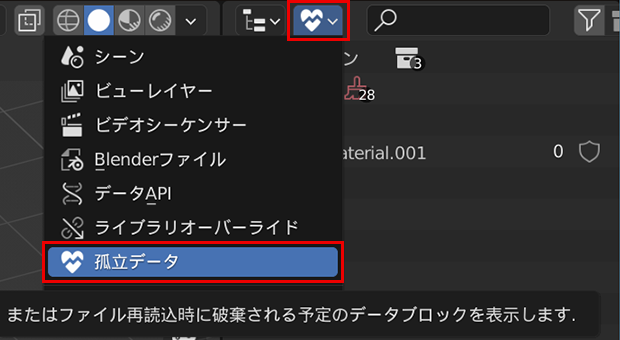
アウトライナー上部のボタンから、「孤立データ」に切り替えます。
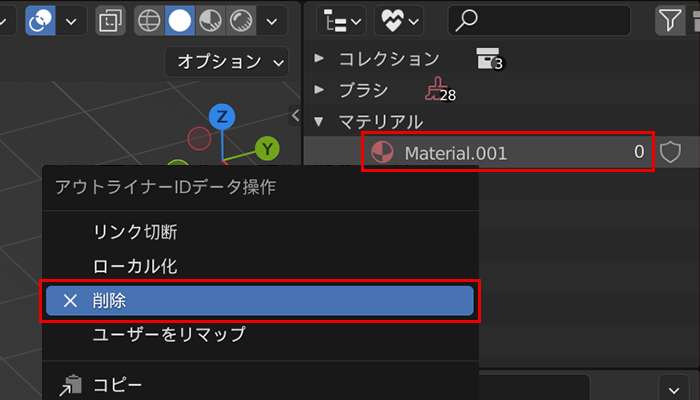
「マテリアル」を開いて、マテリアルの上で右クリックすると「削除」できます。